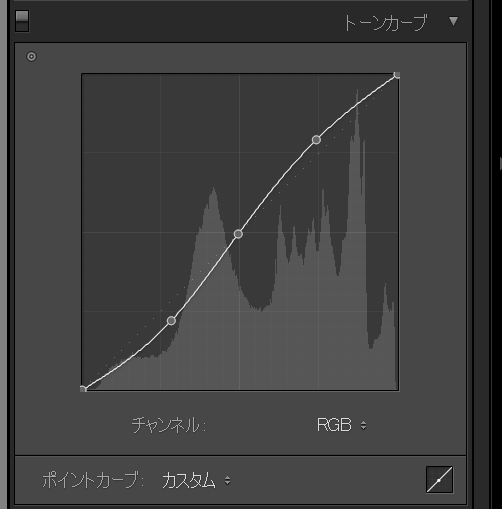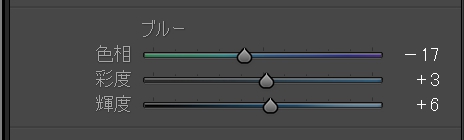今日は久しぶりにLightroom関連の記事を書いていこうと思います!
何度もこのサイトでご紹介させていただいているラブグラファーでありインスタグラマーのまほぉさんに、
Lightroomをみっちり2時間教えていただきました!
以前インスタライブでチラッとお話されてた「Lightroomのレタッチ、1から教えます!」という企画にとっても興味を持ち、お願いすることにしたんです。
まほぉさんありがとうございました!!(^^♪
→インスタグラムはこちら
この投稿をInstagramで見る
まほぉさんの写真を引用させてもらったページはこちらです。
 カメラがあるとこんな楽しみが増える!
カメラがあるとこんな楽しみが増える!
 スマホで写真を編集してみよう!
スマホで写真を編集してみよう!
今回は、いつもブログでも登場しているこちらの写真を使ってレタッチを教えていただきました。
この写真はいつも使っていたプリセットを使って編集したものです。
この写真の編集前はといいますと・・・・
結構暗いですよね笑
これを編集していきます!
編集の仕方はこちらの記事を参考にしていただけたらだいぶ基本はつかめると思います!
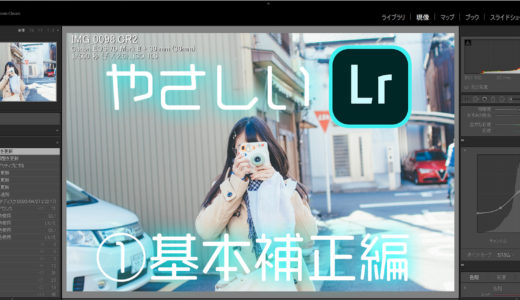 「取り込みと基本補正篇」Lightroomの使い方!やさしい詳細解説①
「取り込みと基本補正篇」Lightroomの使い方!やさしい詳細解説①
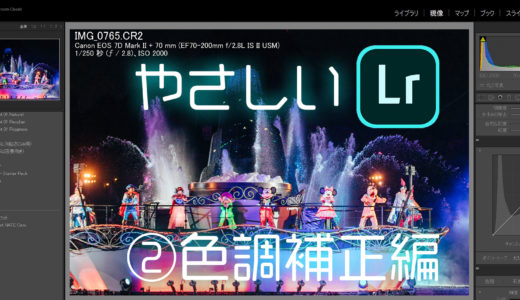 「色調補正篇」Lightroomの使い方!やさしい詳細解説②
「色調補正篇」Lightroomの使い方!やさしい詳細解説②
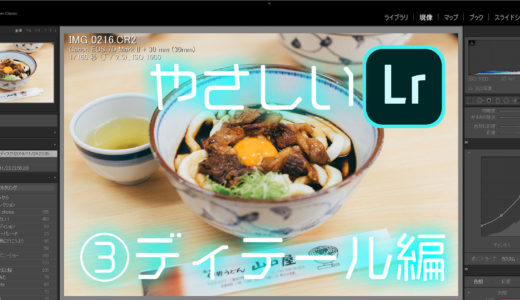 「写真のディテール編」Lightroomの使い方!やさしい詳細解説③
「写真のディテール編」Lightroomの使い方!やさしい詳細解説③
実は今まで使い方がよくわかっていなかった「トーンカーブ」についても今回教えていただいたので、いつか記事にしますね!
まだ使いこなせていないのでも少し自分のものにしてから記事にしたいと思っています
まず最初は、zoomの画面共有機能を使って、プリセットを使わずに自分で編集してみます。
トーンカーブ使わなかったんですが、少し赤みが強いですね、こうやって見ると。
続いて自分なりにトーンカーブをいじってみました。
なんだか色味が少し変になってしまった気がしますが、だいぶマットな感じですね。
さて、そのあとはまほぉ先生のレタッチ画面を見ながら解説をノートにメモしていきます。
詳しいことはぜひまほぉさんの講座で聞いてもらいたいので記事では省略しますが、
トーンカーブはSの字を描くように作ってからだんだんいろいろアレンジするのがいい
ということが分かりました。
まずは、基本から抑えていきますね。
自分のものになってきたらしっかり記事にしますから少しお待ちください。
以前記事にもしていますが、その記事から変わった点としては、
①露光量の調整→②トーンカーブ
とハイライトやシャドウなどを調節する前にトーンカーブを編集することにしました。
チラ見せすると、S字ってこんな感じです。
これだけでだいぶ変わるなんて驚きです!
こうして基本補正などすべてを行って完成した写真はこちらです!!!!
まほぉ先生にもレタッチしていただいたのをいただけたので比較してみましょう


こうやって比べると、自分のレタッチは赤みがまだ残ってますね。
キヤノンって結構赤みが強めな気がします。
それに慣れていたからなのか、画面で見るとそんなに赤みを感じないんですが比べるとよくわかりますね笑
続いてはせっかくなのでPayPayにチャージして講座代をお支払い、1時間延長していただきました!
こういう時にPayPayは楽で簡単ですね~♪
やはり知りたい!
まほぉさんといえば青がとーーてもきれい!どうやって編集しているのでしょうか?
次に使う写真はこちらです。
知多半島での一枚。
ところで、知多半島ってなかなかいいですよ!写真撮るとこたくさんあります。
また行きたいな~海と夕焼けリベンジしたい!
話がそれました。
今回は、こちらの青空が入った写真を使って編集していきましょう~!
青が鮮やかな透き通った空にするにはどうしたらいいのでしょうか。
これもぜひ講座を受けていただきたいなと思いますので省略しますが、二点ほど青空をきれいに見せるコツを紹介しましょう!
すでに説明したことがあるかと思いますが、空の色をすっきりさせるためにHSLを使っていきます。
ブルーの色相を若干マイナス側にします。すると、青空の色がきれいになるんです!
少し輝度も上げるといいかなって思います。この辺は編集する写真によって違うのでいろいろやってみてほしいです。
また、かすみの除去をすこしだけかけてみましょう。
そうすると青空の白っぽいのが取れていい感でぃになりますよ~♪
という解説は、まほぉ先生の投稿にもありますので参考にしてみてください!
講座ではこの辺の話をだいぶ詳しく教えていただいちゃいました!(^^♪
この投稿をInstagramで見る
そうして完成した写真がこちら!
いや~これはいい色!自分でもこの色を再現してみたかったのでとっても嬉しいです!!
さてまほぉ先生のと比べてみましょう。


今回は少し青空の彩度を先生の見本よりも濃いめにしてみました。とっても好きな色味が自分でも作れて感動感動です!
Lightroomの基本ってなかなか自分一人でやっててもよくわからないことが多いと思います。
こんな感じで教えてもらいながらしっかり自分で再現していくと見についてくると思います。
このサイトでも基本や応用をどんどん惜しまず紹介していく予定です。
ただ読むだけではなく、実際にやりながら実践していろいろな写真で試して学べば、
きっと自分のものになるでしょう。
ぜひ、自分らしい写真の色味を学んでいきましょう!!!!
まほぉ先生、ありがとうございました!!!!!!